Jika Anda adalah pemilik atau pengembang situs web, kemampuan untuk mengakses file dan direktori aplikasi sangat penting untuk melakukan pembaruan, mengonfigurasi pengaturan, dan memecahkan masalah. Salah satu cara paling umum untuk melakukannya adalah dengan menghubungkan ke aplikasi Anda menggunakan SSH/SFTP, yang menyediakan cara yang aman dan efisien untuk mentransfer file dan menjalankan perintah. Dalam panduan ini, kami akan memandu Anda melalui langkah-langkah menghubungkan ke aplikasi yang dihosting Cloudways menggunakan SSH/SFTP, sehingga Anda dapat mengakses dan mengelola file dengan mudah. Apakah Anda seorang pemula atau pengguna berpengalaman, panduan ini akan memberi Anda pengetahuan dan alat yang diperlukan untuk merampingkan alur kerja Anda dan memaksimalkan hosting Cloudways Anda.

Memahami SSH dan SFTP: Cara Aman Mengelola Data Anda
Dalam hal mengelola data antar komputer atau server melalui internet, keamanan harus menjadi prioritas utama. Di sinilah Secure Shell (SSH) dan Secure File Transfer Protocol (SFTP) masuk.
SSH menyediakan cara yang aman untuk mengautentikasi dan mengenkripsi komunikasi data antara dua perangkat, sehingga komunikasi apa pun di antara keduanya tidak dapat didekripsi oleh pihak ketiga mana pun. Ini sangat penting saat mengelola data sensitif atau memperbarui situs web atau aplikasi Anda.
Tetapi SSH tidak hanya terbatas pada transfer file. Anda juga dapat menggunakannya untuk menjalankan alat tambahan seperti Komposer, Git, WP-CLI untuk WordPress, dan bahkan kueri basis data, menjadikannya alat yang serbaguna dan efisien untuk mengelola situs web atau aplikasi Anda.
Buat Situs Web Luar Biasa
Dengan Elementor pembuat halaman gratis terbaik
Mulai sekarangDemikian pula, SFTP adalah protokol transfer file aman yang beroperasi melalui SSH, menambahkan lapisan keamanan ekstra ke transfer file Anda. Itu mengenkripsi data yang ditransfer, memastikan bahwa tidak ada yang dapat mencegat dan membacanya dalam teks yang jelas. Oleh karena itu, kami sangat menyarankan penggunaan SFTP untuk semua kebutuhan transfer file Anda.
Hubungkan ke Aplikasi Anda Menggunakan SSH/SFTP
Sebelum Anda dapat mulai terhubung ke aplikasi yang dihosting Cloudways menggunakan SSH/SFTP, ada beberapa prasyarat yang harus Anda miliki. Ini termasuk:
- Nama pengguna master atau aplikasi: Anda memerlukan nama pengguna yang terkait dengan akun Cloudways Anda atau aplikasi spesifik yang ingin Anda akses.
- Kata sandi: Anda juga memerlukan kata sandi yang terkait dengan nama pengguna Anda.
- Alamat IP publik: Ini juga dikenal sebagai IP server Anda, dan Anda dapat menemukannya di dalam platform Cloudways Anda.
Pada langkah-langkah berikut, kami akan memandu Anda tentang cara menemukan informasi ini di platform Cloudways Anda. Perhatikan bahwa meskipun pengguna Master mengaktifkan akses SSH secara default, Anda perlu mengaktifkan akses SSH secara manual untuk setiap pengguna aplikasi. Dengan prasyarat ini, Anda akan siap untuk terhubung ke aplikasi Anda dan mulai membuat perubahan dengan SSH/SFTP.
Mengakses Kredensial Aplikasi Anda
Untuk terhubung ke aplikasi Anda di Platform Cloudways, Anda perlu mengakses kredensial Anda. Ada dua jenis kredensial yang tersedia: kredensial Master dan kredensial Aplikasi. Biasanya, pemilik situs web akan memberikan kredensial Aplikasi kepada anggota tim. Jika Anda tidak yakin kredensial mana yang akan digunakan, hubungi pemilik atau administrator situs web.
Penting untuk diperhatikan bahwa jika Anda menggunakan Microsoft Windows, Anda mungkin perlu mengaktifkan WLS (Subsistem Linux Windows) atau menggunakan alat pihak ketiga seperti Putty untuk terhubung. Namun, Cloudways juga menawarkan opsi Terminal SSH bawaan yang dapat Anda gunakan.
Untuk terhubung dari jarak jauh, Anda memerlukan klien SFTP. Dalam panduan ini, kami akan menggunakan alat pihak ketiga yang populer dan gratis bernama FileZilla, yang kompatibel dengan Windows dan macOS. Namun, Anda dapat menggunakan klien SFTP pilihan Anda. Pastikan untuk mengunduhnya dari situs web resmi untuk memastikan bahwa Anda memiliki versi terbaru.
Untuk terhubung ke server Cloudways Anda menggunakan kredensial master Anda, pertama, navigasikan ke platform Cloudways dan masuk menggunakan alamat email dan kata sandi Anda. Setelah masuk, Anda dapat mengakses menu Server dari bilah menu atas. Dari sini, Anda dapat memilih server spesifik yang ingin Anda sambungkan.

Pastikan untuk mencatat alamat IP Publik, nama pengguna, dan kata sandi yang terletak di bagian Manajemen Server. Informasi ini akan menjadi penting saat menghubungkan ke server Anda dan mengakses file dan direktori Anda.

Untuk mengakses server Cloudways menggunakan kredensial aplikasi Anda, ikuti langkah-langkah sederhana ini:
Masuk ke akun Platform Cloudways Anda menggunakan alamat email dan kata sandi Anda.
Setelah masuk, navigasikan ke tab "Server" yang terletak di bilah menu atas.

Pilih server yang menghosting aplikasi yang ingin Anda akses kredensialnya.
Klik tombol "www" dan pilih nama aplikasi yang Anda minati.
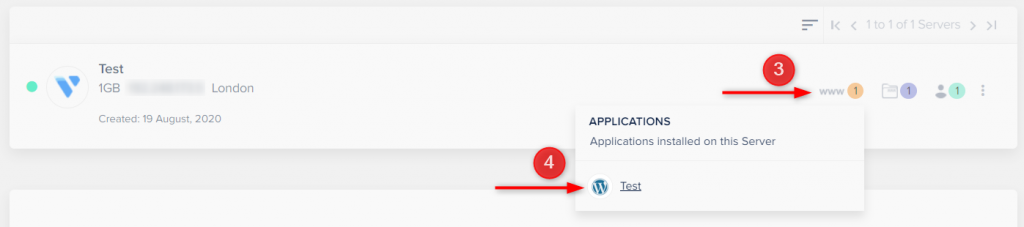
Cari bagian "Kredensial Aplikasi", tempat Anda dapat menemukan alamat IP publik, nama pengguna, dan kata sandi aplikasi Anda. Pastikan untuk mencatat informasi ini untuk referensi di masa mendatang.

Dengan mengikuti langkah-langkah ini, Anda dapat dengan cepat dan mudah mengakses kredensial aplikasi Anda di Cloudways dan mulai mengelola situs web Anda dengan kontrol dan fleksibilitas yang lebih besar.
Memulai Koneksi - SSH
Untuk terhubung ke aplikasi yang dihosting Cloudways menggunakan SSH/SFTP, Anda harus mengikuti beberapa langkah sederhana. Pertama, luncurkan klien Putty dan masukkan Hostname Anda, yang merupakan alamat IP Publik Server Anda. Lalu, masukan Port 22, yang merupakan port TCP standar untuk SSH, dan klik Open.

Jika ini adalah pertama kalinya Anda terhubung ke server, Anda mungkin melihat permintaan kunci RSA2. Cukup klik Ya untuk menjadikannya host tepercaya untuk koneksi di masa mendatang.

Masuk ke Server - SSH (Microsoft Windows)
Masukkan nama pengguna master atau aplikasi Anda, yang sebelumnya Anda catat. Anda dapat menempelkan item yang disalin di terminal dengan mengetuk klik kanan sekali. Perhatikan bahwa layar terminal hanya akan berfungsi dengan tombol panah untuk navigasi, bukan dengan mouse.

Masukkan kata sandi Anda. Harap diperhatikan bahwa karakter tidak akan muncul saat Anda mengetik kata sandi karena alasan keamanan.

Tekan Enter untuk masuk ke server. Setelah Anda berhasil masuk, Anda akan dapat menjalankan perintah seperti "ls" untuk menavigasi file dan direktori Anda. Jika Anda menggunakan Kredensial Master, Anda harus menelusuri folder aplikasi target Anda, sedangkan jika Anda menggunakan Kredensial Aplikasi, Anda akan langsung masuk ke folder aplikasi masing-masing.

Masuk ke Server - SSH (Linux/macOS)
Anda tidak memerlukan klien SSH eksternal untuk Linux/macOS untuk terhubung ke server Cloudways Anda, tetapi Anda dapat menggunakannya jika mau. Dalam panduan ini, kita akan menggunakan Linux (Ubuntu).
Untuk memulai, buka terminal Anda dan ketik perintah berikut: nama pengguna mengacu pada nama pengguna master atau aplikasi Anda, dan nama host adalah alamat IP Publik Server Anda. Sambungan SSH dimulai menggunakan port 22 secara default.
ssh username@hostPerhatikan bahwa Anda juga dapat menentukan kunci privat mana yang harus digunakan dengan menambahkan -i identitas beralih ke perintah klien SSH Anda.
ssh -i ~/.ssh/id_rsa [email protected]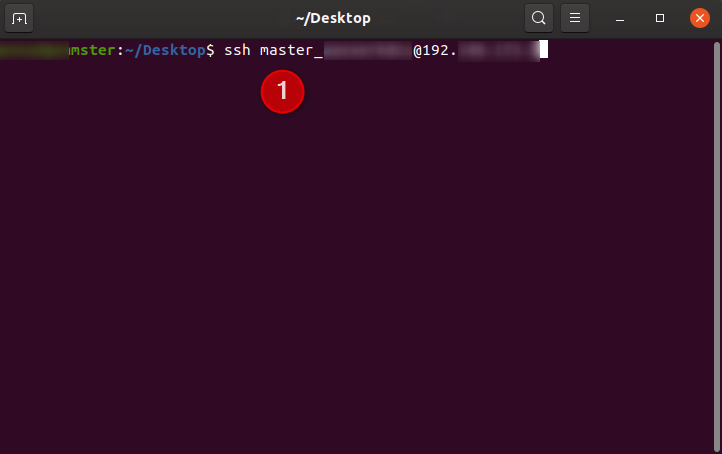
Saat menghubungkan ke server Anda melalui SSH untuk pertama kalinya, Anda mungkin menemukan permintaan kunci RSA. Untuk menetapkan server ini sebagai host tepercaya untuk koneksi di masa mendatang, ketik "yes".
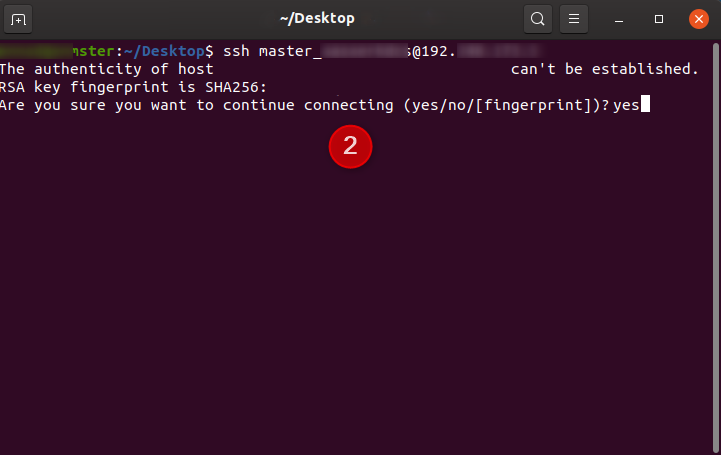
Setelah ini, Anda akan diminta untuk memasukkan kata sandi Anda. Ingatlah bahwa untuk alasan keamanan, kata sandi Anda tidak akan muncul di layar saat Anda mengetiknya.
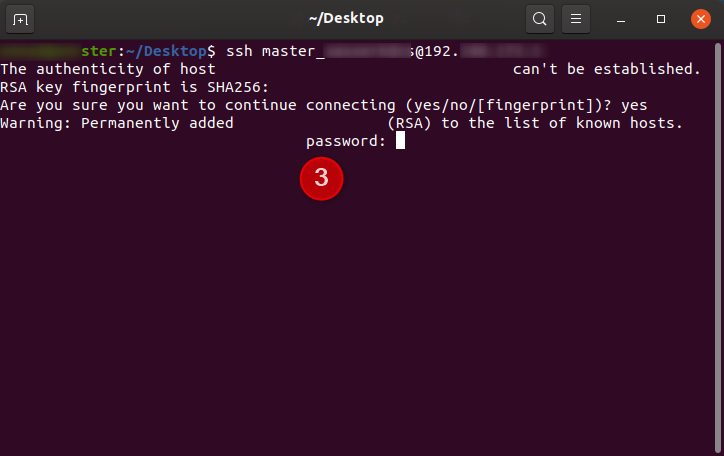
Setelah Anda berhasil terhubung ke server Anda melalui SSH, Anda dapat mulai menjalankan perintah seperti "ls" untuk membuat daftar dan menavigasi file dan direktori Anda.
Penting untuk diperhatikan bahwa SSH adalah alat canggih yang harus digunakan dengan hati-hati, karena menjalankan instruksi yang salah dapat mengakibatkan situs web Anda rusak dan menghapus file penting. Oleh karena itu, kami sangat menyarankan untuk menggunakan SSH dengan hati-hati dan selalu mencadangkan aplikasi yang sedang Anda kerjakan, atau mengambil cadangan server lengkap untuk memastikan Anda dapat memulihkan jika diperlukan. Jika Anda menggunakan Kredensial Master, Anda perlu menelusuri folder aplikasi target Anda, sementara Kredensial Aplikasi akan membawa Anda langsung ke folder aplikasi masing-masing.
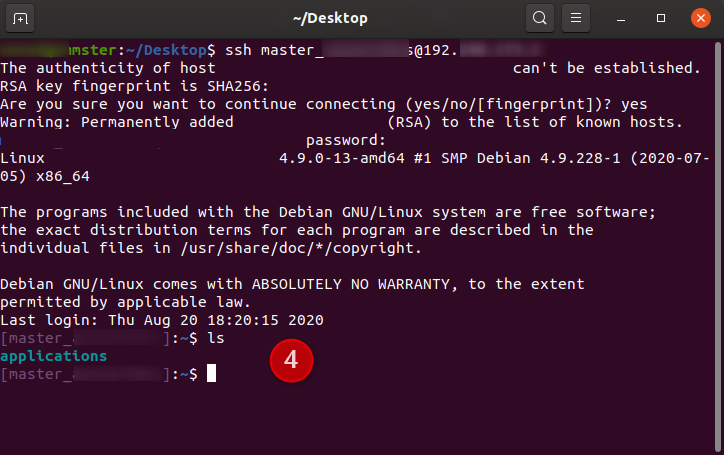
Memulai Koneksi - SFTP
Untuk memulai koneksi SFTP ke server yang dihosting Cloudways, pertama-tama Anda harus meluncurkan klien FileZilla dan memasukkan "sftp://server-ip-address" di kolom Host. Ini memastikan bahwa koneksi SFTP dibuat. Anda kemudian harus memasukkan nama pengguna utama atau aplikasi Anda, yang seharusnya Anda catat sebelumnya, bersama dengan kata sandi Anda. Pastikan untuk mengatur Port 22 sebelum mengklik QuickConnect untuk membuat koneksi.

Setelah terhubung, Anda dapat menarik dan melepas file dan folder antara komputer lokal dan server Anda. Jika Anda menggunakan Master Credentials, Anda harus menelusuri folder aplikasi target Anda, sedangkan jika Anda menggunakan Application Credentials, Anda akan diarahkan langsung ke folder aplikasi masing-masing.
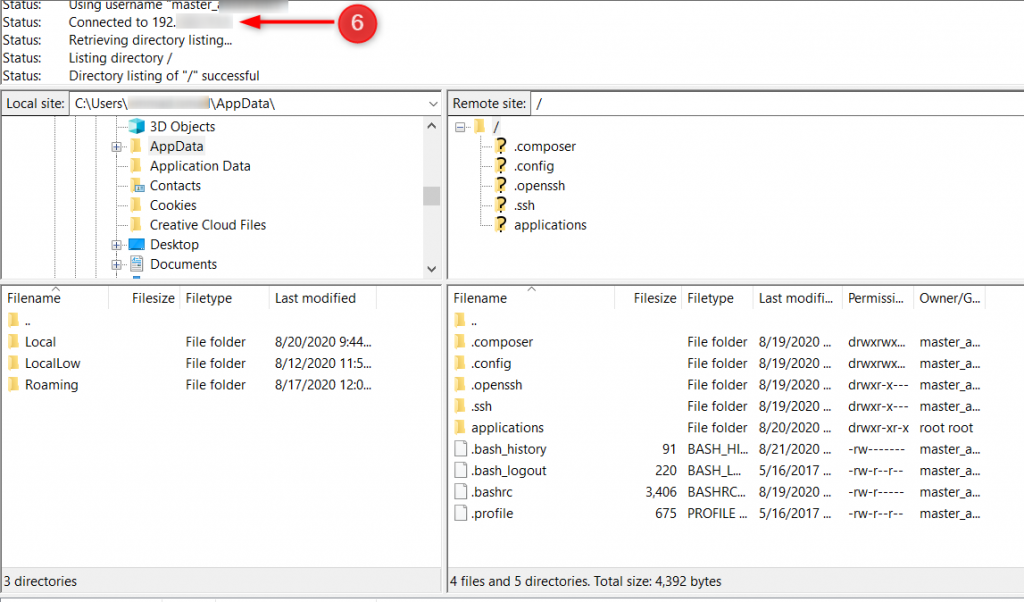
Jika Anda mengalami masalah terkait izin, Anda dapat mengatur ulang izin file dan folder. Dengan mengikuti langkah-langkah ini, Anda dapat terhubung dengan mudah dan aman ke aplikasi Anda menggunakan SFTP dan merampingkan tugas manajemen file Anda.
Membungkus
Menghubungkan ke aplikasi Anda menggunakan SSH/SFTP adalah keterampilan penting bagi setiap pemilik atau pengembang situs web yang perlu mengelola file dan direktori mereka secara efisien. Dengan mengikuti langkah-langkah yang diuraikan dalam panduan ini, Anda dapat dengan mudah membuat sambungan aman ke server yang dihosting Cloudways dan mengakses file Anda dengan mudah. Cloudways menyediakan platform yang mudah digunakan untuk mengelola kebutuhan hosting Anda, dan dengan SSH/SFTP, Anda dapat memanfaatkan sepenuhnya kemampuannya untuk merampingkan alur kerja dan meningkatkan produktivitas Anda. Apakah Anda baru memulai dengan Cloudways atau pengguna berpengalaman, memasukkan SSH/SFTP ke dalam alur kerja Anda dapat membantu Anda mengelola file dengan lebih efisien dan meningkatkan pengalaman hosting Anda.




